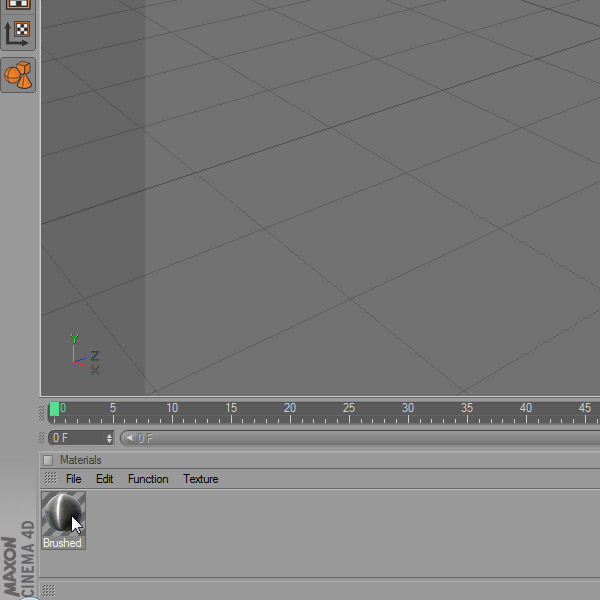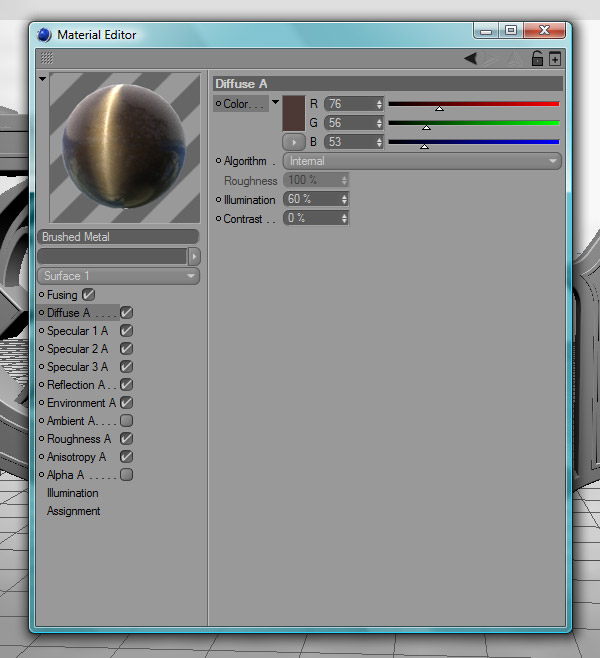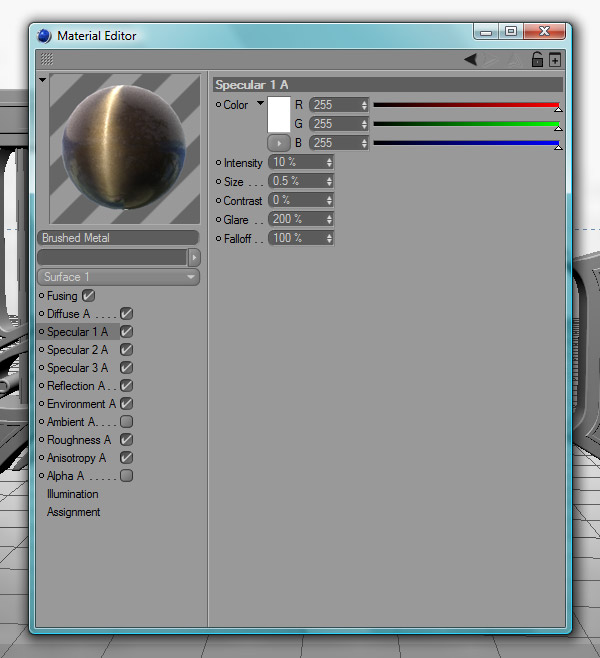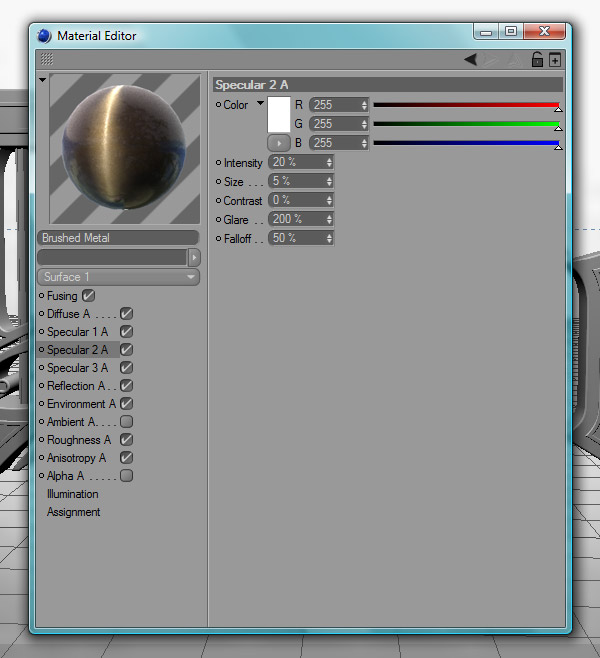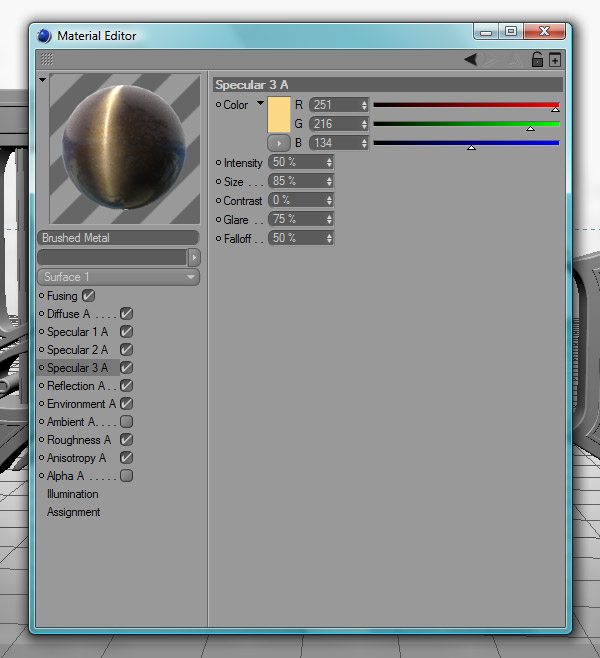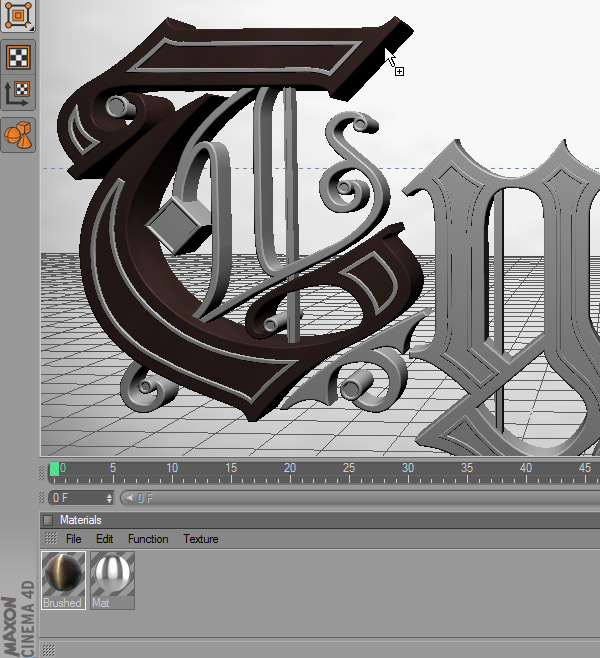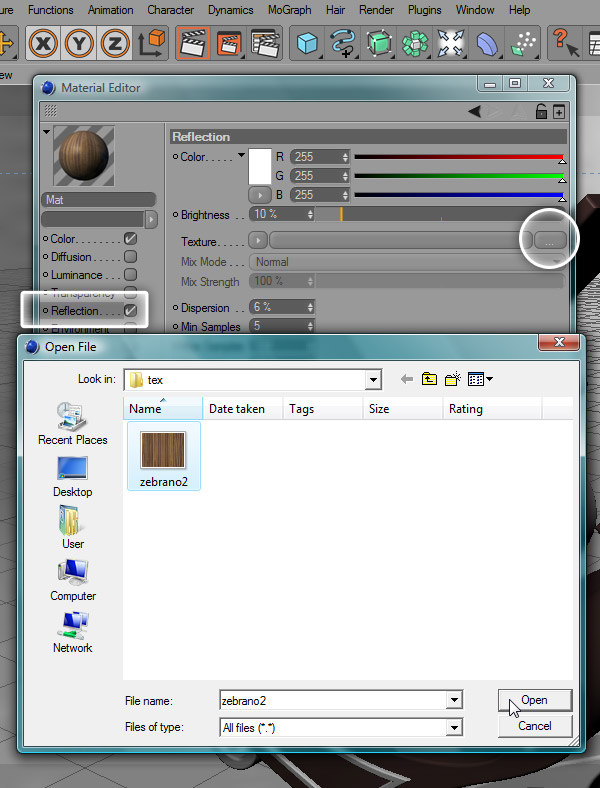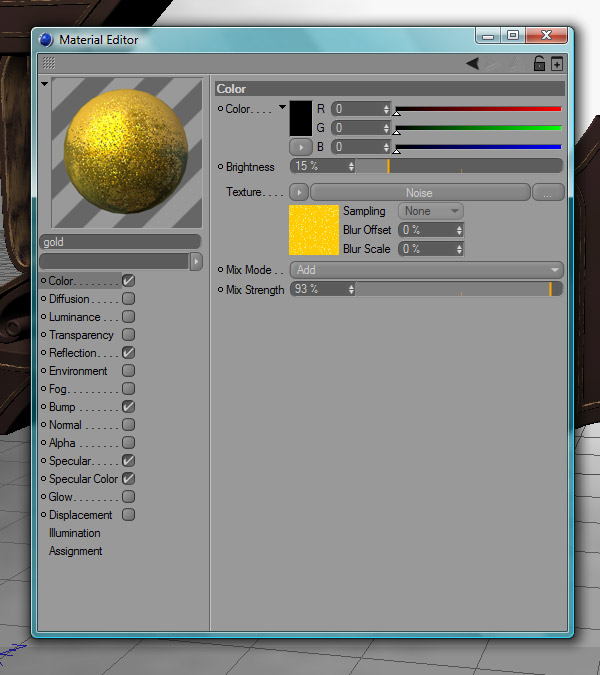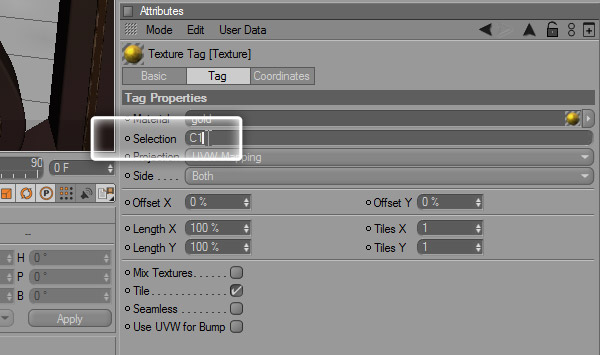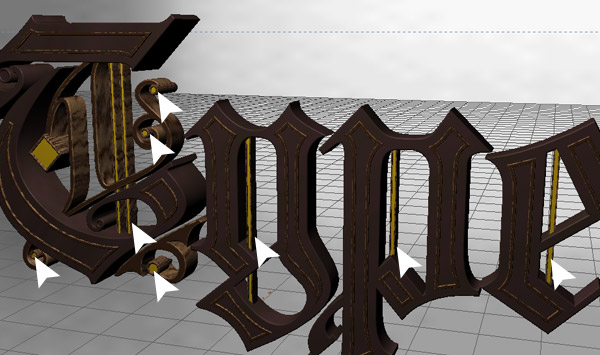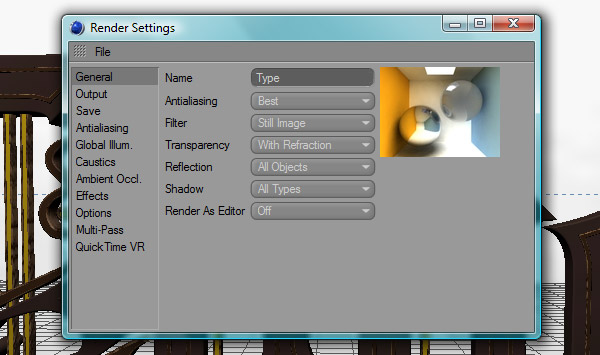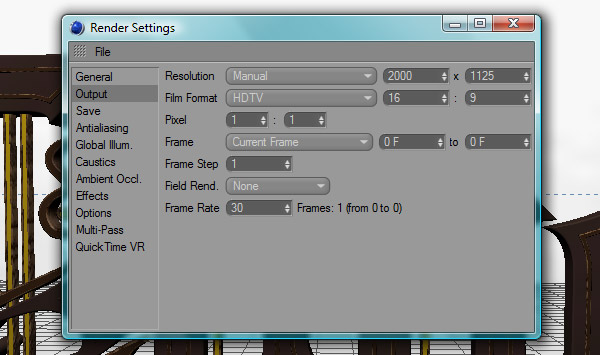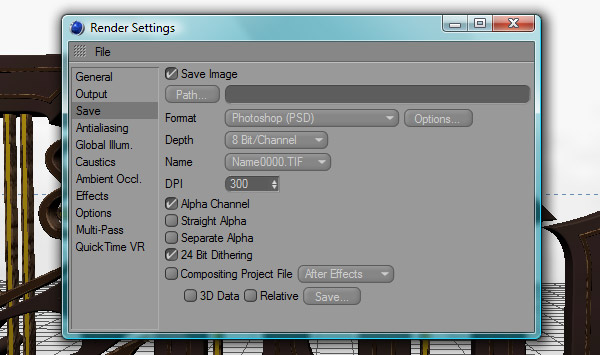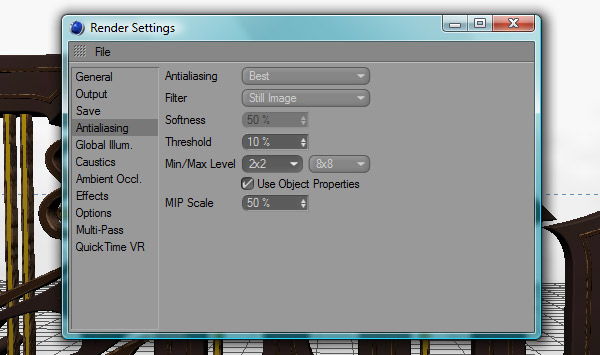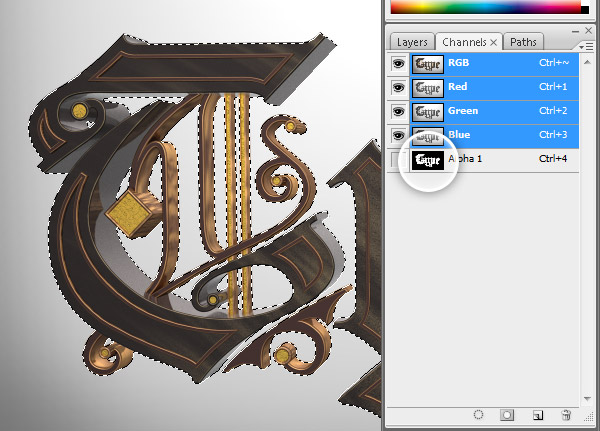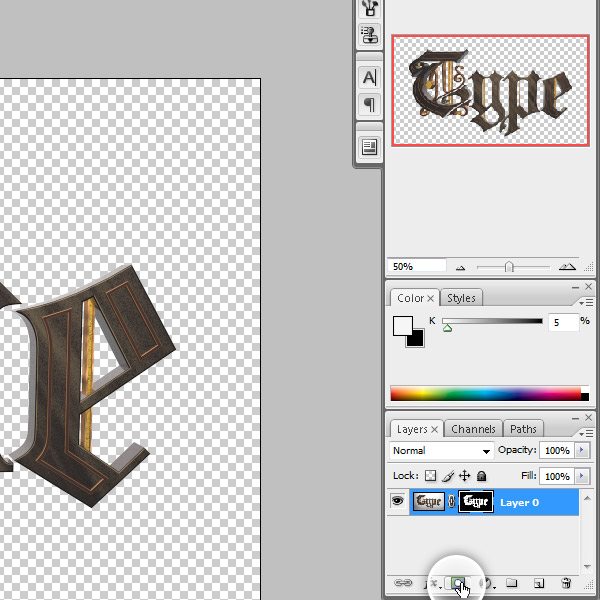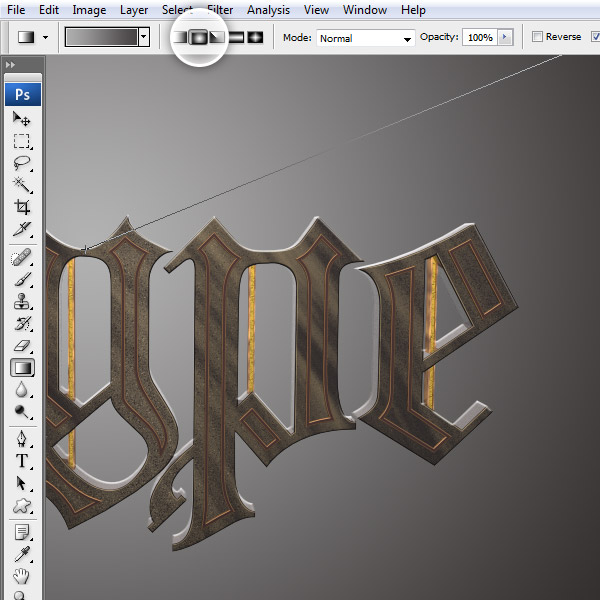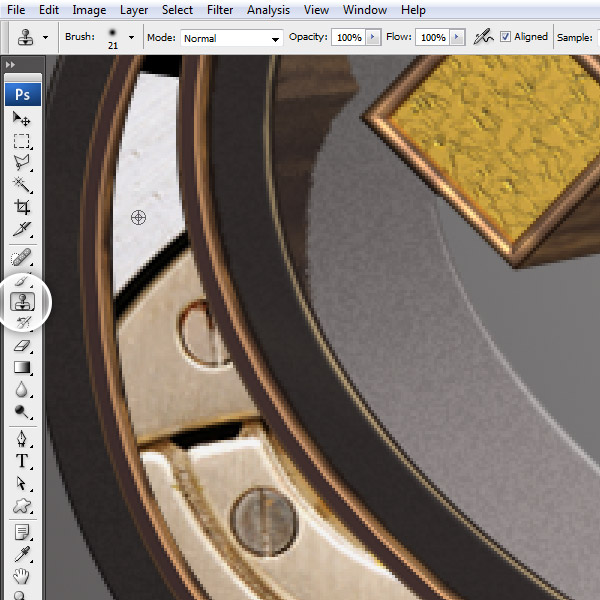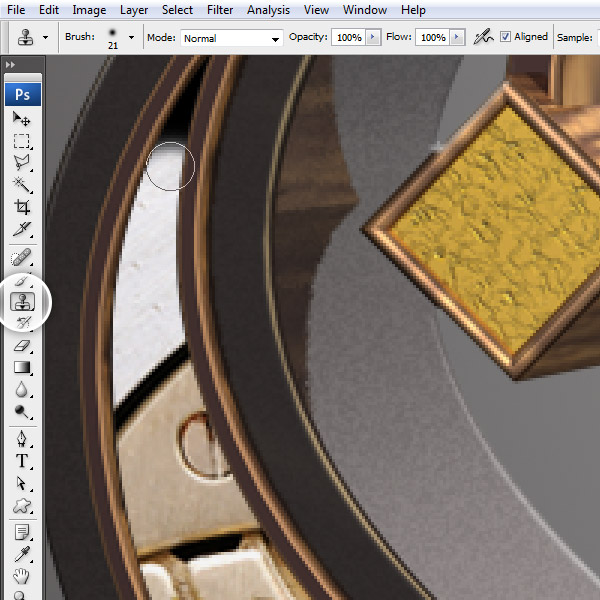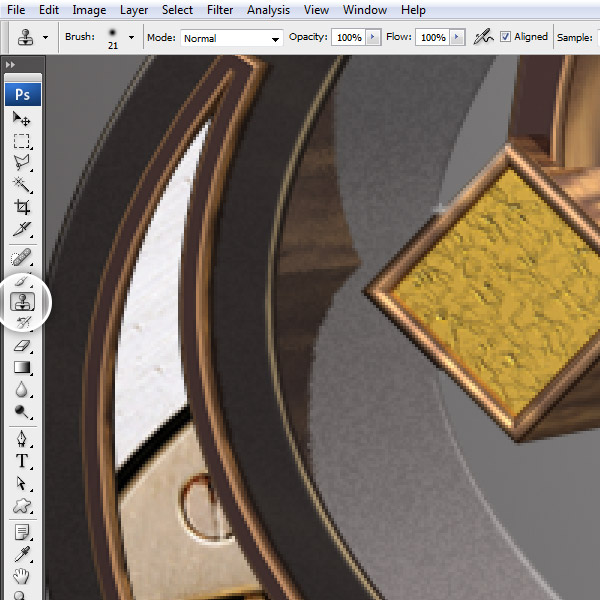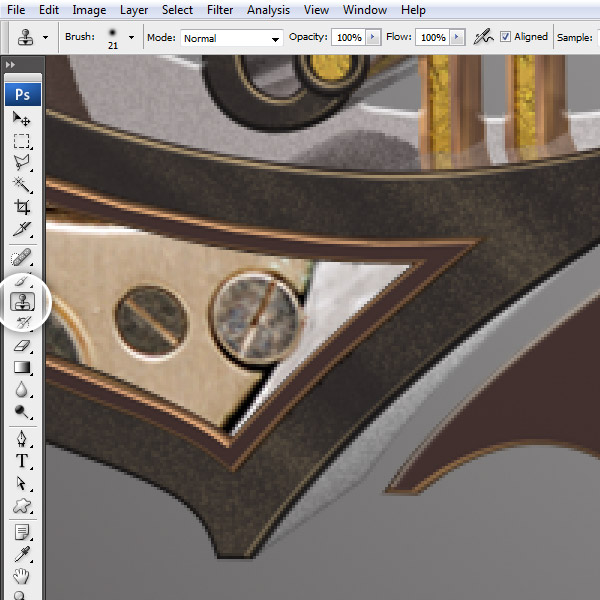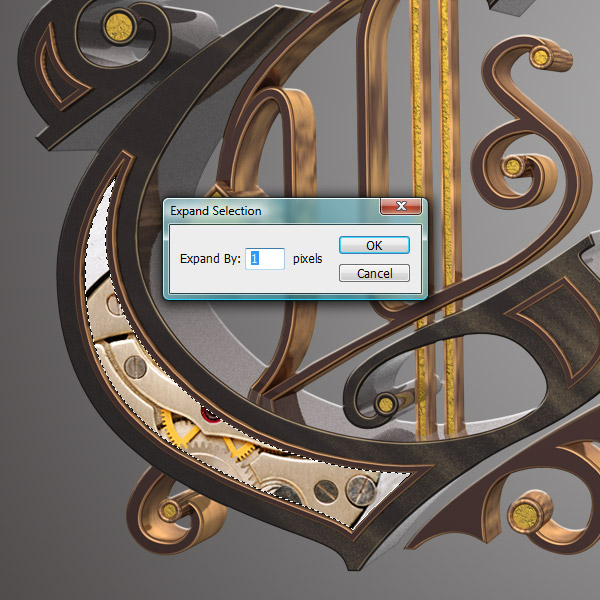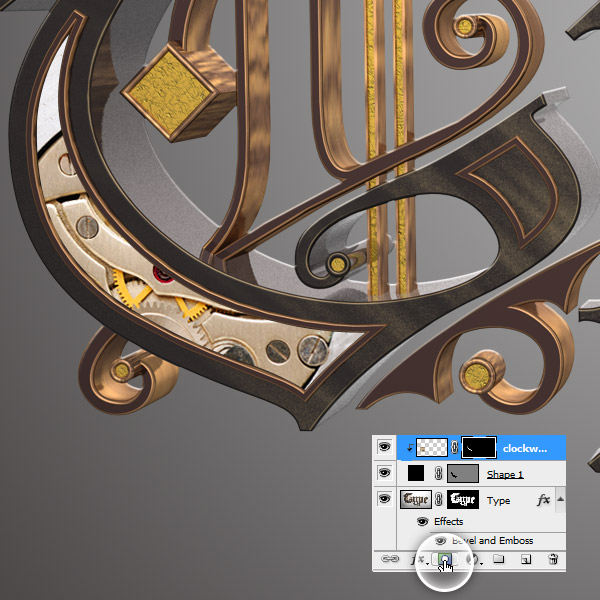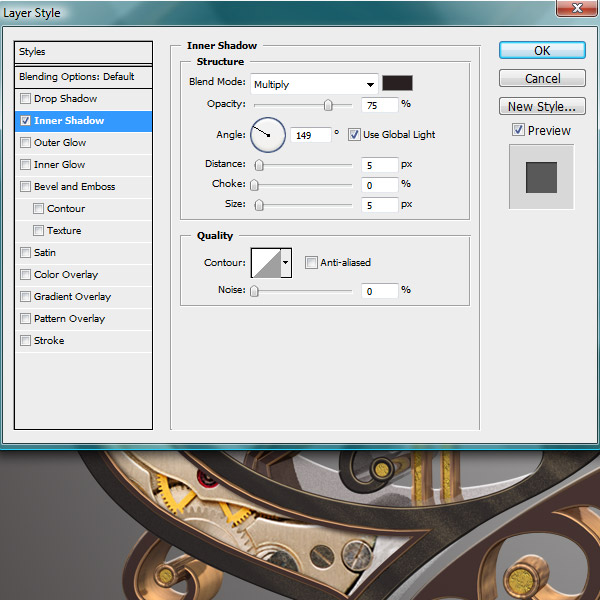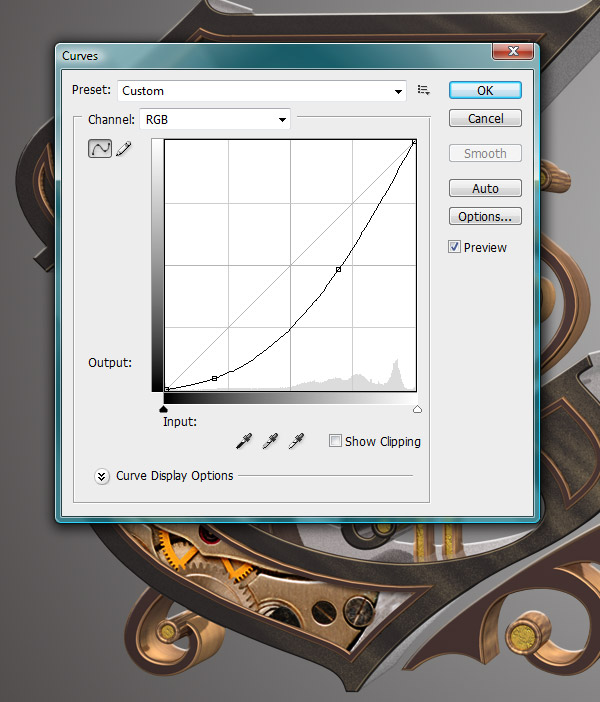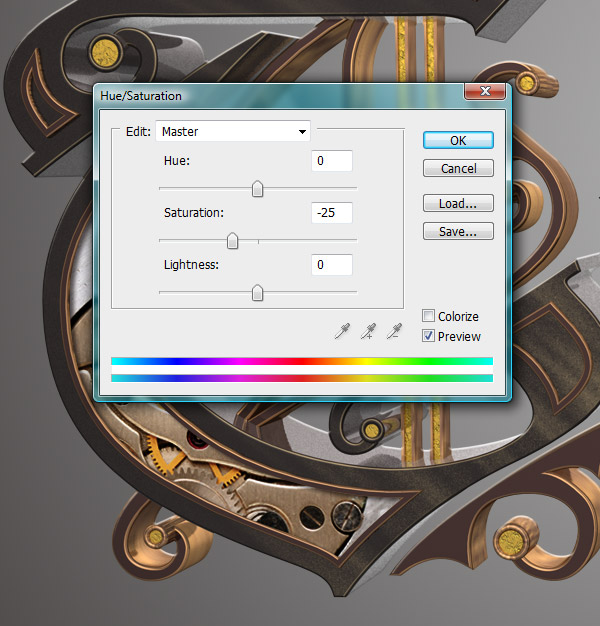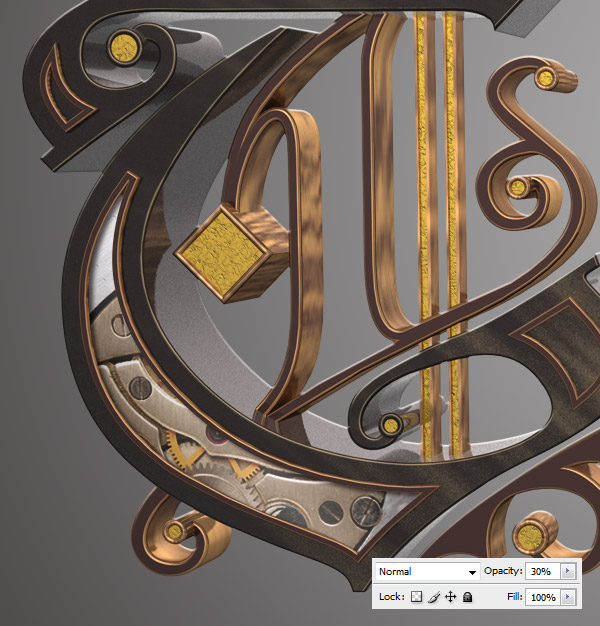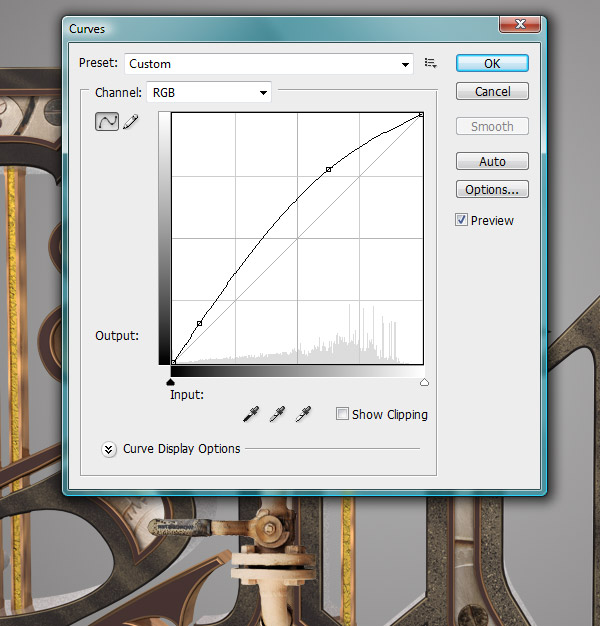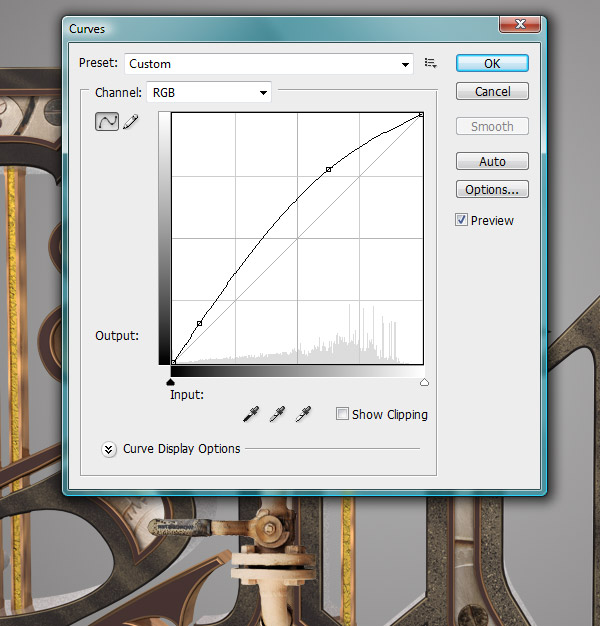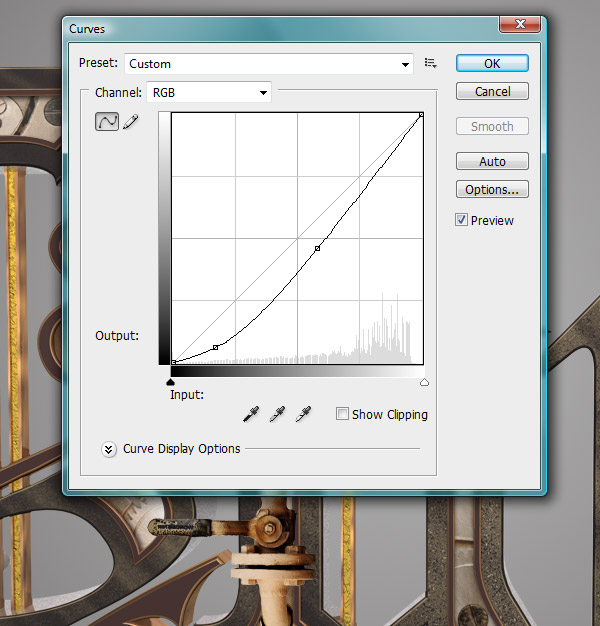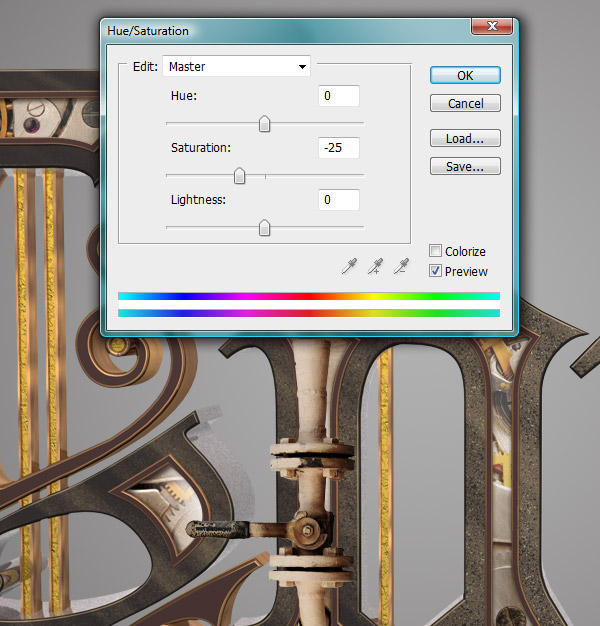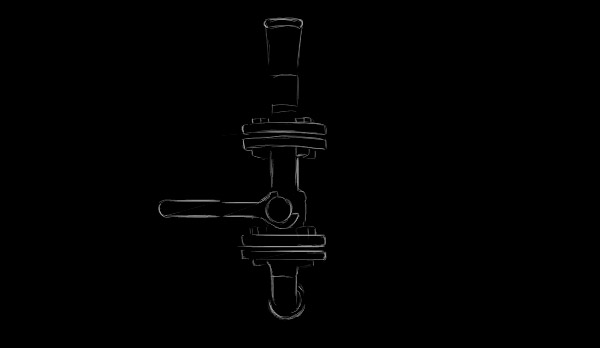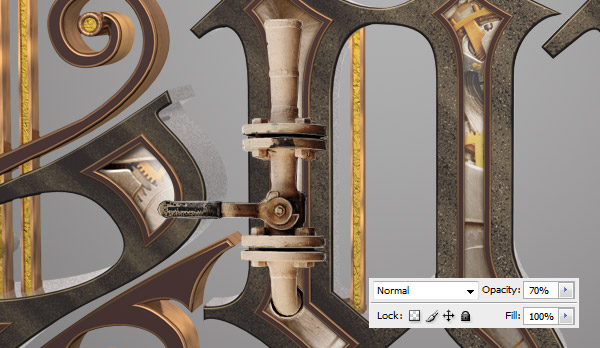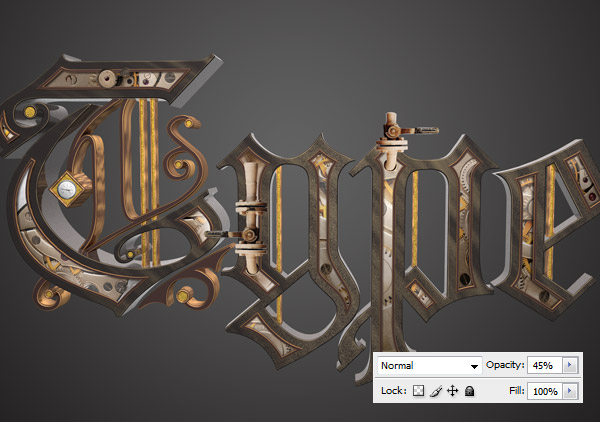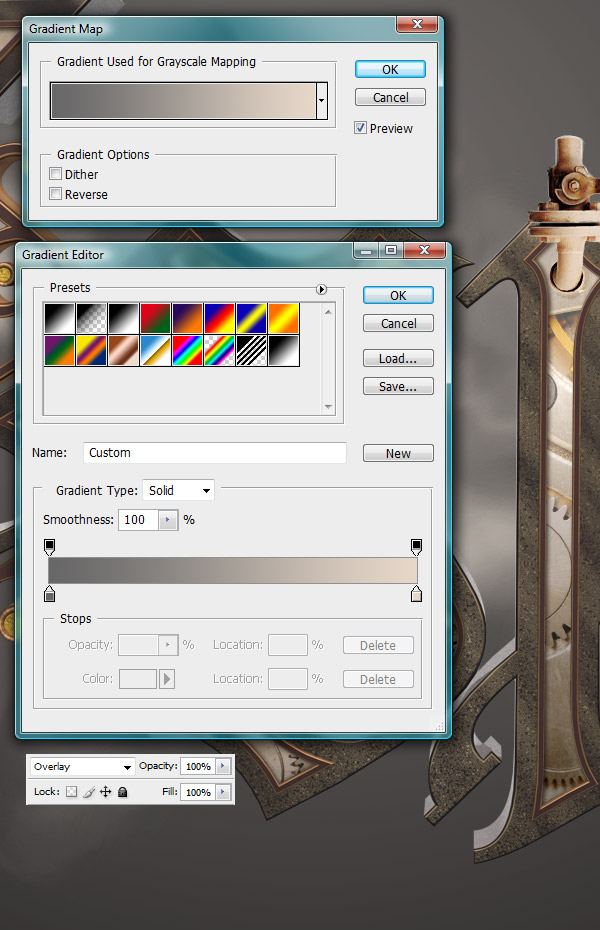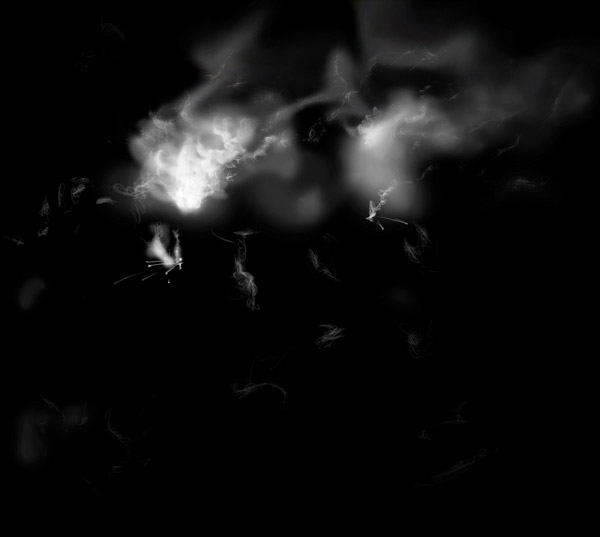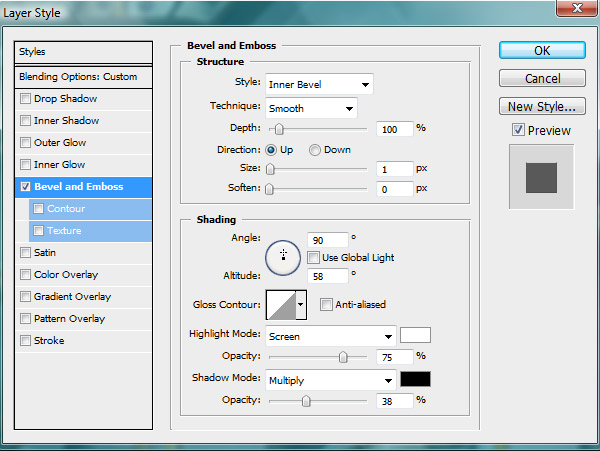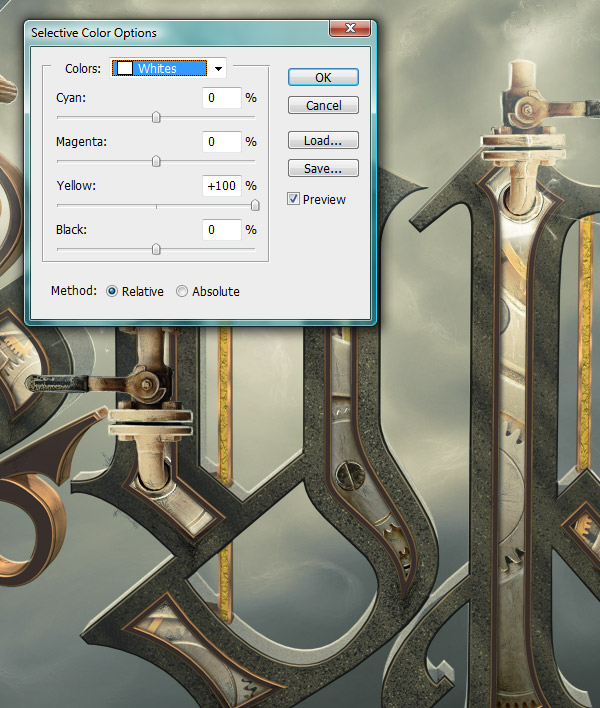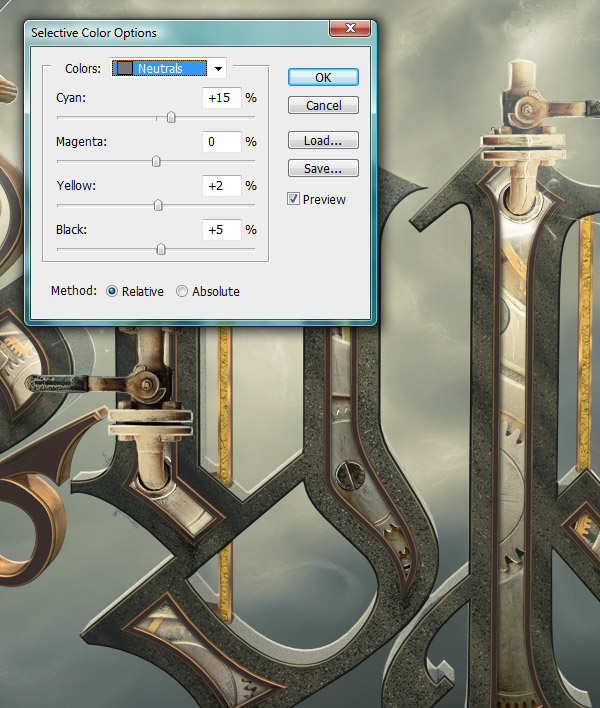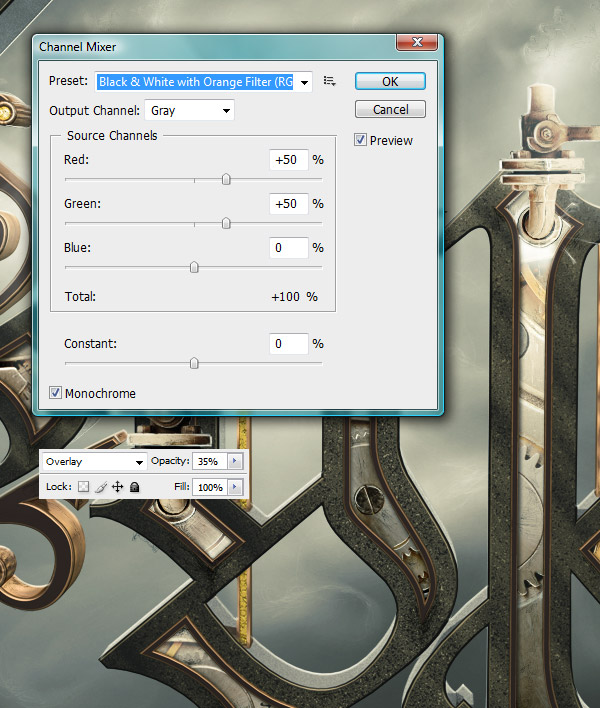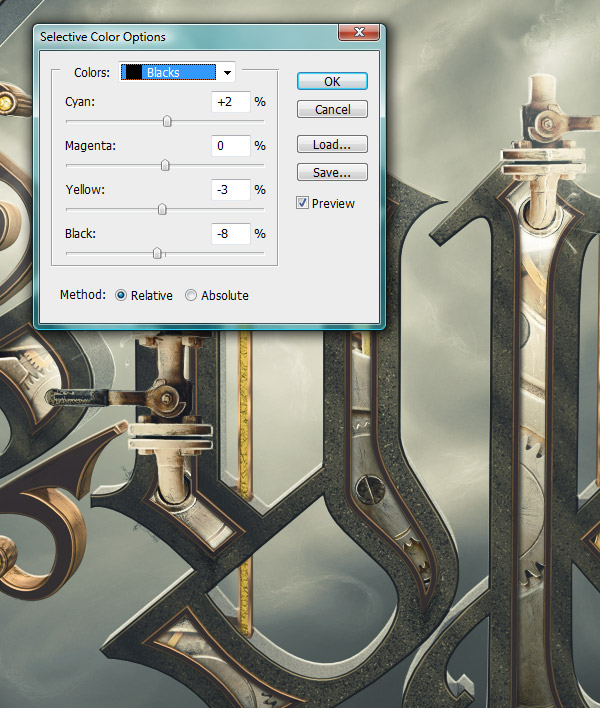skabe en dampdrevet typografiske behandling - del ii, denne post er en del af en serie kaldet mestre tekst virkninger. skabe en dampdrevet typografiske behandling - del, hvor at skabe en utrolig typografiske illustration - del 1, vi er tilbage med den anden halvdel af vores dampdrevet "stil type eksperiment!i denne del ii, vil vi skabe realistiske strukturer og skabe et passende udgangspunkt for vores tekst.lad os komme i gang!,,,, endelige billede forpremiere, se på det billede, som vi vil skabe.,, tid til at få alle sår op.start c4d og åben scene, du skabte i del i.,,, skridt, 52, først skal vi bruge et par gratis materiale fra internettet.du er nødt til at registrere, at være i stand til at tage disse, men det er gratis og totalt det værd!den første er en poleret metal materiale.efter du downloade det, åben den.vil du have en tom scene, og du kan finde den inden i materialer menu.samtidig med at den mus point over det, kopi.,,, skridt, 53, sæt det ind på vores type scene og double-click på sin ikon fra materiale - menu.i redaktør, foretage et par ændringer til følgende tekniske vurderingsorganer.den første er diffus a.,,, skridt, 54, så skift førte 1 a.,,, skridt 55, ændre omfanget af de spejlende 2 a til 20%.,,, skridt 56, førte til 3, ændre farve, størrelse og blænding.,,, skridt, 57,,, at anvende et materiale til et objekt, trække det på i stedet, eller et lag fra objekter panel.,,, skridt, 58, dette metal konsistens i resten af ord som.,,, skridt, 59, dem, der kommer fra det brev, vil også have en metalbeklædning.vi vil skabe en anden form for resten.,,, gå 60, det er tid til et nyt materiale.jeg ved, det er underligt at ændre et træ konsistens i bronze overflade, men med et par justeringer, skal det fjols, de fleste mennesker.download dette materiale og placere det i stedet.dette materiale kommer med en struktur eller image.det betyder, at det skal være knyttet til denne struktur, hele tiden.alt du skal gøre er at tilføje en overvejelse med samme struktur, så aktiver afspejler tab, og finder det i downloade mappe.,,, skridt 61, trækker det over center loop.,,, skridt 62, - - alle de resterende genstande i det første brev, skridt. 63, og endelig tilføje, at det i resten af ord.,,, skridt 64, den endelige materiale, vi skal bruge her er guld.få dette materiale og gøre en simpel ændring.skifte farve, sort.,,, skridt, 65, ønsker vi, at dette materiale skal anføres kun på forsiden af visse genstande.træk den over diamanten og ændre udvælgelse til c1.mens c1 er forsiden, c2 er tilbage.du kan også bruge r1 og r2 som valg, men ikke for denne forelæsning.,,, skridt 66, dette materiale over følgende genstande.,,, skridt 67, med den type færdig, det er tid til at foretage en endelig gøre.du bliver nødt til at hente de miljøer (command + b) og fra den generelle regning, anvende de indstillinger, som vist nedenfor.,,,,, er næste skridt 68 output.her, du kan ændre gøre størrelse og højde /breddeforhold.,,, skridt, 69, tjek redde image kasse, og glem ikke at angive en retning.også ved at klikke på alpha - kanal, får du lov til at bruge den til at gøre en hurtig udvælgelse af indholdet i photoshop.,,, skridt 70, og endelig at ændre den antialiasing indstillinger til dem, som vist nedenfor.du bør kalibrere disse i forhold til, hvad din computer kan klare, eller hvor lang tid du er villig til at vente.,,, skridt 71, ramte forskydning + r at gøre det i et nyt vindue.det kan tage et stykke tid.,,, skridt, 72,, når du har den fil reddede, åbner det i photoshop.bring de kanaler menu - og klik på alpha 1 ikon.dette vil gøre et udvalg af indhold,.,,, skridt 73, gå tilbage til lag - menu, og double-click på den baggrund lag.giv det et navn, hvis du kan lide, og pressen, okay.tilføje en hurtig maske ved at klikke på fremhævet ikon.,,, skridt 74, vil vi nu skaber en anden baggrund således skabe et nyt lag, og det under "type" lag på lag - panelet.ændring af forgrundsviden farve til&#aaaaa 9 og baggrund farve tilƓc3b. slæbe en radial gradient med gradient værktøj fra centrum ud til øverste højre hjørne.,,, skridt 75, nu skal vi skabe de ankomst - og afgangstidspunkter pr. brev.start med slutningen af første bogstav.følg den indre kant af grænsen og spore en vektor form med pennen værktøj.farven er irrelevant.,,, skridt, 76, vil du nu har brug for, er en lille version af dette præcist billede.jeg vil vædde på, jeg kan læse bemærkninger om redskaber ikke fysisk i stand i hus, men det er ikke pointen.du kan bruge den mekanisme billede, du så godt kan lide.når du har klistret den form, presse command + t, hold kommando - og slæber hver effektparameter, indtil den har en skæv udseende.husk på, at du er nødt til at matche perspektiv af brev.,,, skridt 77, når du har gjort det, tryk på enter og command + alat + g for at gøre det til et udklip maske.,,, skridt 78, anvendes den klon stempel redskab (er) at udvide dele af det billede, som er forsvundet.for det første, foretage en udvælgelse af en jævn overflade (alat klik), og så maler øverste og nederste del af mekanismen,.,,,,,, skridt 79 - klik på lag - at foretage en udvælgelse af lag, og at udvælge > ændre > udvide.udvide udvælgelse af 1 pixel og presse okay.,,, gå 80, med aktiv udvælgelse, giv det en lag maske og gøre det til et udklip maske.,,, skridt 81, frigive de udklip maske (command + alat + g) og slette den form.,,, skridt 82 at give det en ekstra realisme, tilføje en indre skygge (lag > lag stil > drop shadow).skyggen farve er.,,, skridt, 83, lad os give billedet en smule mere modsætning.gå til lag > nye tilpasning lag > kurver.efter du oprette en lignende kurve, presse - og gøre det til et udklip maske.,,, skridt, 84, på samme måde, skabe en hue & mætning justering lag - 25%.gør det til et udklip maske samt.,,, skridt, 85, og for en sidste smule realisme, så lad os tilføje et glas.glas er gennemsigtig, men ikke helt gennemsigtig.du kan også se, at det er ved at være - glares fra lyskilder, så lad os bruge disse to koncepter for at skabe en afspejlet hældning (g) med sort og hvid.,,, efter du skabe en på et nyt lag, gør det til en klipning maske.,,, endelig, trækker den uklarhed, til 30%.,,, skridt, 86, gentag processen for de resterende lag.,,, skridt 87, kan det tage lang tid, men det er godt for, at rige detaljer og gør det mere realistisk.,,, skridt 88, downloade det her billede og skære den ud fra dens baggrund med pen værktøj (p).jeg har lagt røret på et sted, der passer den skrivelse, men ikke den belysning, desværre.den mørke side af billedet er nær vores lyskilde, så du skal normalt finde et andet billede.men det er trods alt en forelæsning, og med det ene formål at lære, så det vil arbejde for nu.,,, skridt 89, næste, vi skal komme med en række justeringer lag til at ændre udseende af rør.den første er kurver.,,, gå 90, ændre modsætning igen med en anden kurver justering lag.,,, træder 91, større modsætning har også intensiveret farver, så få nogle af mætning.,,, step 92, nu skal du bruge en pen tabletter for at skabe nogle fremhæver, synlig her på sort.,,, når du har malet dem på en særskilt lag, trækker den uklarhed til 70%.,,, skridt 93, dobbelt røret og på toppen af det tredje brev.vend det om og slette toppen.,,, skridt 94, et billede, som vi kan bruge i denne lektion er dette profil billede.heldigvis er de overslag, spot - on, så bare skære den ud af baggrunden.,,, skridt, 95, gøre den mindre og placere det i midten -.,,, skridt 96, at tilføje lidt i modsætning til den situation, vi vil formørke hældning.skabe en ny blank lag (command + forskydning + n) og trække lag uklarhed til 45%.nu sætte farve udvælgelse (d) og udfylde de lag med sort (alat + backspace).,,, skridt, 97, med en pen tablet, bruge pensel værktøj (b) at male et par blød sky som former.,,, skridt, 98, på et lag over disse, skabe en gradient kort justering lag.brug disse farver til venstre (# 676767) og højre (# e6d7c8).gør det ikke til et udklip maske.ændre blanding tilstand til overlap.,,, skridt 99, en endelig status billede, som du har brug for er det himlen billede.ingen grund til at resize det, bare flytte rundt, indtil du finder en god strøm.ændre blanding tilstand til overlay - og uklarhed til 70%.,,, gå 100, tager deres forgrunds - og baggrundsviden farver (d) og skabe en gradient kort justering lag.presse - og command + alat + g.,,, skridt 101, skabe et par mere blød lyser i ryggen.,,, skridt, 102, nu skabe et nyt lag, frem for alle andre, og samtidig med at holde styr på den lyskilde, tilføje viser alle de elementer,.,,,, skridt.,, skabe endnu et lag og drage nogle damp.use mest hvide, men også sort.,,,, her er et nærbillede af damp.jeg har brugt en ret stor børste størrelse, men du skal også have en lille én at tilføje detaljer.,,, skridt, 104, lad os tilføje et lys overvejelser i hele teksten.find "type" lag og tilføje en installationer og emboss lag stil.,,,, skridt, 105, lad os få nogle farver tilpasninger til gerningsstedet.over toppen, tilføje en selektiv farve justering lag.brug disse indstillinger for hvide og neutrale.,,,, skridt, 106, tilføje en kanal mixer og find den sorte & hvide med orange filter fra ud menu.presse - ændre blanding tilstand til overlay - og uklarhed til 35%.,,, skridt, 107, og endelig at tilføje en selektiv farve justering lag.find den sorte og input nedenstående værdier.,,, endelige resultat, tro det eller ej, vi er færdige med den anden halvdel af denne lektion!det har været noget af en tur, men tre programmer senere, og denne dampdrevet "type er klar til at afreagere lidt.jeg håber du har nydt at læse denne forelæsning, og det lykkedes os at fuldføre det uden hikke!hav en god dag!,,,